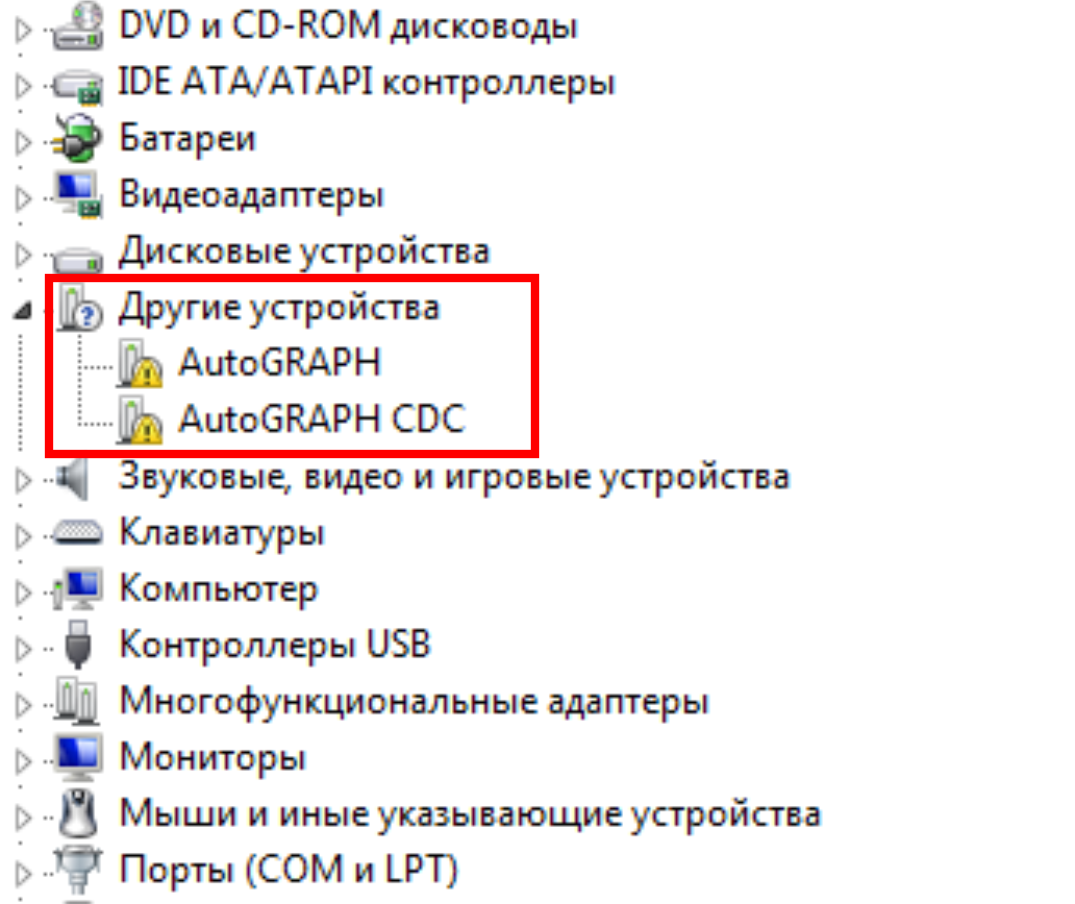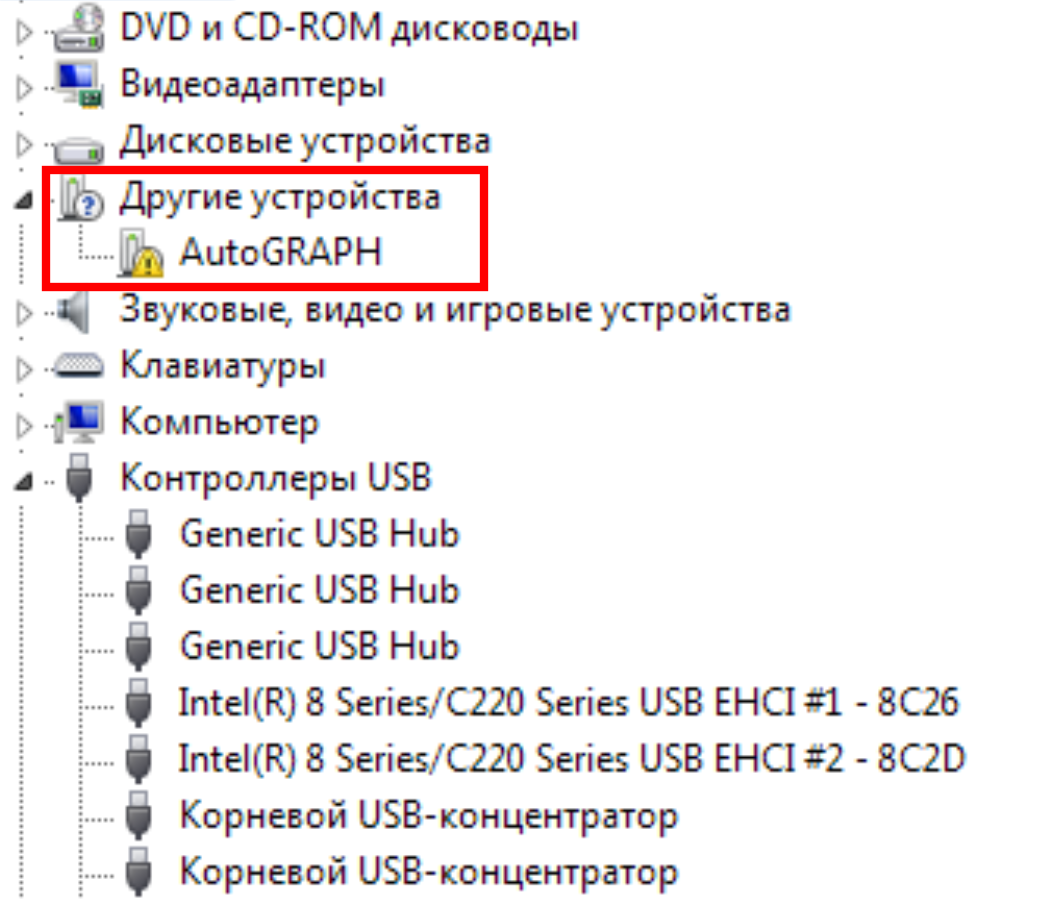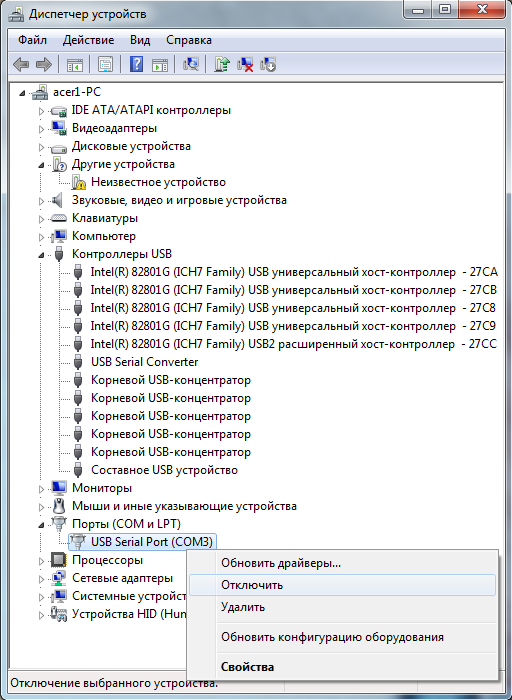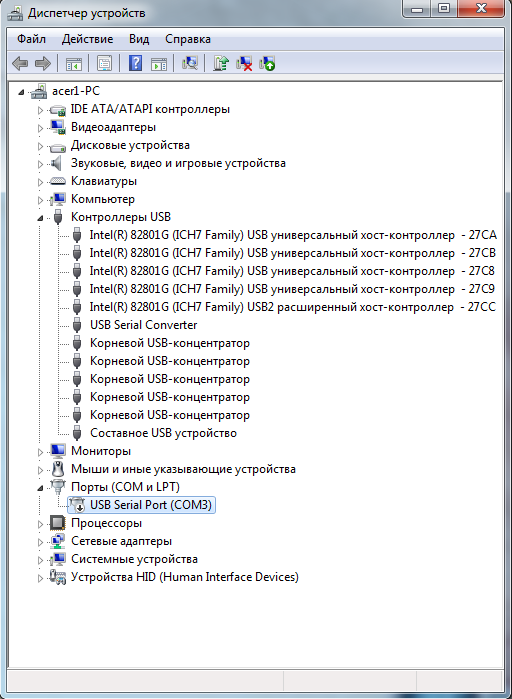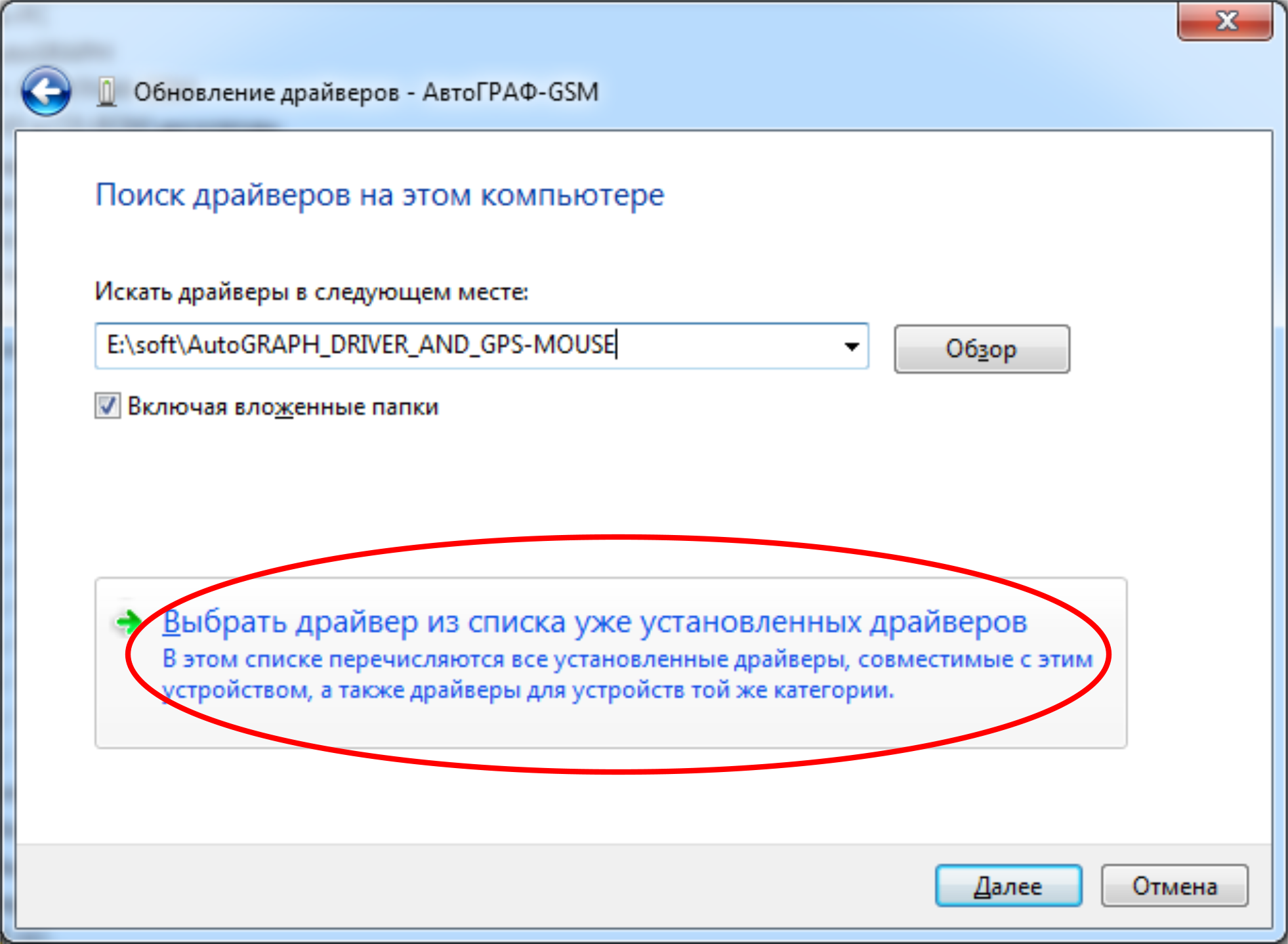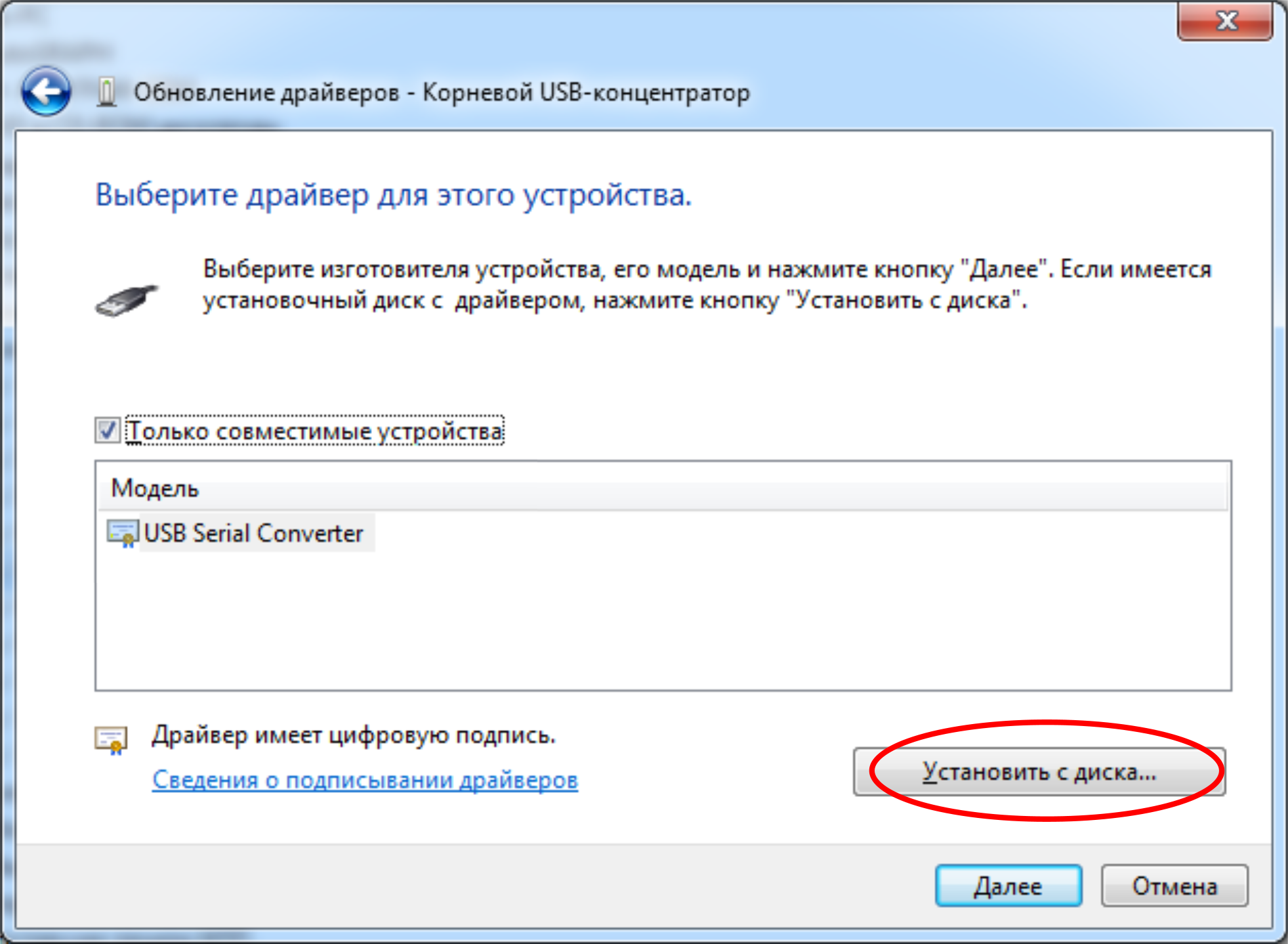GSMConf.Manual.Установка драйверов для Microsoft Windows 7 — различия между версиями
Grax (обсуждение | вклад) |
Grax (обсуждение | вклад) |
||
| (не показаны 4 промежуточные версии этого же участника) | |||
| Строка 25: | Строка 25: | ||
*При подключении прибора к ПК с установленной ОС MS Windows 7, прибор будет автоматически обнаружен. Необходимо скачать драйверы с поддержкой MS Windows 7 ('''''AutoGRAPH_DRIVER_AND_GPS-MOUSE.zip''''') с официального сайта ООО «ТехноКом» и установить их вручную. |
*При подключении прибора к ПК с установленной ОС MS Windows 7, прибор будет автоматически обнаружен. Необходимо скачать драйверы с поддержкой MS Windows 7 ('''''AutoGRAPH_DRIVER_AND_GPS-MOUSE.zip''''') с официального сайта ООО «ТехноКом» и установить их вручную. |
||
*После установки драйверов, в диспетчере устройств появятся два новых устройства: USB Serial Converter (в разделе «'''''Контроллеры универсальной последовательной шины USB'''''») и USB Serial Port (COMx) (в разделе «'''''Порты COM и LPT'''''»), где x – номер порта (может принимать различные значения). |
*После установки драйверов, в диспетчере устройств появятся два новых устройства: USB Serial Converter (в разделе «'''''Контроллеры универсальной последовательной шины USB'''''») и USB Serial Port (COMx) (в разделе «'''''Порты COM и LPT'''''»), где x – номер порта (может принимать различные значения). |
||
| − | *Для нормального функционирования приборов АвтоГРАФ-GSM в среде Windows 7, необходимо отключить последовательный порт, созданный в процессе установки драйверов. |
+ | *Для нормального функционирования приборов АвтоГРАФ-GSM в среде Windows 7, необходимо отключить последовательный порт, созданный в процессе установки драйверов.<br/>Для этого необходимо щелкнуть правой кнопкой на устройстве USB Serial Port (COMx) (в разделе «'''''Порты COM и LPT'''''») и в появившемся контекстном меню выбрать пункт «Отключить». |
| + | |||
| + | [[File:Установка драйверов отключение com.png|300px|Установка драйверов отключение com.png]] [[File:Установка драйверов отключение com 2.png|300px|Установка драйверов отключение com 2.png]] |
||
| + | |||
| + | {| border="0" cellspacing="1" cellpadding="1" style="width: 915px;" |
||
| + | |- |
||
| + | | style="width: 99px;" | [[File:S 02.png|100px|S 02.png]] |
||
| + | | style="width: 802px;" | '''''Для приборов с версией микропрограммы менее 4.0 (серийный номер до 22000) рекомендуется установить старый драйвер для систем Windows 98/XP без поддержки GPS-мыши.<br/>Скачать их можно с официального сайта ООО «ТехноКом» – www.tk-chel.ru в разделе «Загрузка файлов».''''' |
||
| + | |} |
||
| + | |||
| + | В некоторых случаях может возникнуть проблема с новыми драйверами, которые устанавливаются в систему автоматически. Проблема следующая: при подключении прибора к конфигуратору определяется серийный номер, но обмена данными не происходит: в окне состояния высвечивается ошибка «Неизвестная версия», иногда наблюдается «подвисание» конфигуратора и других программ, работающих с прибором по USB. |
||
| + | |||
| + | '''Для решения этой проблемы необходимо:''' 1. Установить вручную драйвер «'''''AutoGRAPH_DRIVER_NO_GPS-MOUSE.zip'''''».<br/>2. При выполнении поиска драйверов на компьютере в окне «Поиск драйверов на этом компьютере» выберите команду «'''''Выбрать драйвер из списка уже установленных'''''». |
||
| + | |||
| + | [[File:Выбрать драйвер из списка уже установленных.png|450px|Выбрать драйвер из списка уже установленных.png]] |
||
| + | |||
| + | 3. Для устройства «'''''USB Serial Converter'''''» нажмите кнопку «'''''Установить с диска...'''''» и в появившемся окне укажите путь к файлу драйвера. |
||
| + | |||
| + | [[File:Выберите драйвер для этого устройства.png|450px|Выберите драйвер для этого устройства.png]] |
||
| + | |||
| + | 4. После выбора драйвера устройство будет определено как «АвтоГРАФ». Нажмите кнопку «Далее».<br/>5. При появлении предупреждения о том, что не удалось проверить издателя этих драйверов, выберите команду «Все равно установить этот драйвер». |
||
| + | |||
| + | [[File:Драйвер без цифровой подписи.png|450px|Драйвер без цифровой подписи.png]] |
||
| + | |||
| + | [[File:Все равно установить драйвер.png|450px|Все равно установить драйвер.png]] |
||
Текущая версия на 22:55, 30 марта 2015
Для подключения приборов «АвтоГРАФ-GSM» к ПК необходимо установить соответствующие драйвера.
Для приборов «АвтоГРАФ-GSM+WiFi», а также некоторых приборов «АвтоГРАФ-GSM/GSM+» и «АвтоГРАФ-SL», поддерживающих работу с новым драйвером необходимо установить новый драйвер – «АвтоГРАФ AGUSB», разработанный компанией «ТехноКом».
Для остальных устройств должны быть установлены старые драйвера – «AutoGRAPH_DRIVER_AND_GPS-MOUSE».
Программа «GSMConf» версии 3.3.0 и выше поддерживает работу как со старым USB драйвером, так и с новым.
Узнать, с каким драйвером работает прибор можно, подключив его компьютеру. Если прибор поддерживает работу с новым драйвером, то в Диспетчере устройств появятся два новых устройства – AutoGRAPH и AutoGRAPH CDC.
Если устройство работает со старым драйвером, то в Диспетчере устройств появится одно новое устройство – AutoGRAPH.
1. Для приборов «АвтоГРАФ-GSM» (АвтоГРАФ-GSM/GSM+, АвтоГРАФ-SL, АвтоГРАФ-GSM+WiFi), работающих с новым драйвером:
- При подключении прибора к ПК с установленной ОС MS Windows 7 новое устройство будет автоматически обнаружено.
- В Диспетчере устройств появятся новые устройства AutoGRAPH и AutoGRAPH CDC.
- Если доступно Интернет-соединение, то система автоматически скачает и установит соответствующие драйвера устройства. Если Интернет-соединение недоступно, необходимо установить драйвера вручную. Для этого:
- Скачайте новый драйвер, файл «Драйвер АвтоГРАФ AGUSB», с официального сайта или форума ООО «ТехноКом». Распакуйте архив во временную папку на локальном диске.
- Вручную установите драйвер для нового устройства.
- После установки драйверов новое устройство будет автоматически распознано системой.
2. Для приборов с нелинейной микропрограммой (старый драйвер):
- При подключении прибора к ПК с установленной ОС MS Windows 7, устройство будет автоматически обнаружено.
- При наличии доступа к сети Интернет, драйверы для приборов АвтоГРАФ-GSM с поддержкой MS Windows 7 устанавливаются автоматически. В случае отсутствия доступа к Интернету драйверы необходимо скачать с официального сайта ООО «ТехноКом» и установить их вручную.
3. Для приборов с линейной микропрограммой (старый драйвер):
- При подключении прибора к ПК с установленной ОС MS Windows 7, прибор будет автоматически обнаружен. Необходимо скачать драйверы с поддержкой MS Windows 7 (AutoGRAPH_DRIVER_AND_GPS-MOUSE.zip) с официального сайта ООО «ТехноКом» и установить их вручную.
- После установки драйверов, в диспетчере устройств появятся два новых устройства: USB Serial Converter (в разделе «Контроллеры универсальной последовательной шины USB») и USB Serial Port (COMx) (в разделе «Порты COM и LPT»), где x – номер порта (может принимать различные значения).
- Для нормального функционирования приборов АвтоГРАФ-GSM в среде Windows 7, необходимо отключить последовательный порт, созданный в процессе установки драйверов.
Для этого необходимо щелкнуть правой кнопкой на устройстве USB Serial Port (COMx) (в разделе «Порты COM и LPT») и в появившемся контекстном меню выбрать пункт «Отключить».
В некоторых случаях может возникнуть проблема с новыми драйверами, которые устанавливаются в систему автоматически. Проблема следующая: при подключении прибора к конфигуратору определяется серийный номер, но обмена данными не происходит: в окне состояния высвечивается ошибка «Неизвестная версия», иногда наблюдается «подвисание» конфигуратора и других программ, работающих с прибором по USB.
Для решения этой проблемы необходимо: 1. Установить вручную драйвер «AutoGRAPH_DRIVER_NO_GPS-MOUSE.zip».
2. При выполнении поиска драйверов на компьютере в окне «Поиск драйверов на этом компьютере» выберите команду «Выбрать драйвер из списка уже установленных».
3. Для устройства «USB Serial Converter» нажмите кнопку «Установить с диска...» и в появившемся окне укажите путь к файлу драйвера.
4. После выбора драйвера устройство будет определено как «АвтоГРАФ». Нажмите кнопку «Далее».
5. При появлении предупреждения о том, что не удалось проверить издателя этих драйверов, выберите команду «Все равно установить этот драйвер».